इमोजी पैनल विंडोज 11/10 पर किसी भी ऐप में काम नहीं कर रहा है
इमोजी पैनल(Emoji Panel) आपको Windows 11/10 पर किसी भी एप्लिकेशन में इमोजी का उपयोग करने देता है । यह एक अंतर्निहित विशेषता है जिसका उपयोग दुनिया भर में बहुत से लोग करते हैं। Win+. दबाकर खोला जाता है । या Win+; कीबोर्ड पर। इमोजी पैनल उन सभी इमोजी के साथ एक छोटे से बॉक्स के रूप में दिखाई देता है जिसका हम नियमित रूप से फोन पर उपयोग करते हैं।
कई उपयोगकर्ताओं की शिकायतें हैं कि वे कीबोर्ड शॉर्टकट का उपयोग करके इमोजी पैनल को एक्सेस या देख नहीं सकते हैं। कभी-कभी, पीसी को पुनरारंभ करने से समस्या ठीक हो सकती है(restarting the PC might fix the issue) लेकिन ऐसी स्थितियां होती हैं जहां इमोजी पैनल कंप्यूटर को पुनरारंभ करने के बाद भी प्रकट नहीं होता है। इस ट्यूटोरियल में, हम आपको ऐसे सुधार दिखाते हैं जो आपको सामान्य रूप से इमोजी पैनल का उपयोग करने देंगे। आइए देखें कि वे क्या हैं।
इमोजी पैनल (Emoji Panel)Windows 11/10 पर किसी भी ऐप(App) में काम नहीं कर रहा है
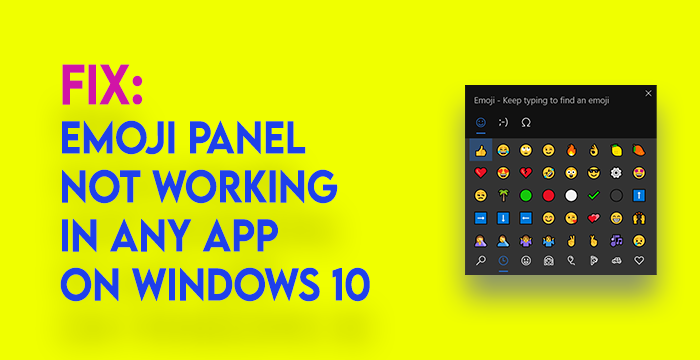
संभावित सुधार जो आपको कीबोर्ड शॉर्टकट दबाने पर इमोजी पैनल दिखा सकते हैं, वे हैं:
- विंडोज अपडेट की जांच करें
- क्षेत्र और प्रदर्शन भाषा बदलें
- CTFMon.exe चलाएँ
- टच कीबोर्ड(Touch Keyboard) और हस्तलेखन पैनल सेवा(Handwriting Panel Service) सक्षम करें
- रजिस्ट्री सेटिंग्स संपादित करें
आइए प्रत्येक विधि में गहराई से गोता लगाएँ और जानें कि उन्हें कैसे करना है।
1] विंडोज अपडेट की जांच करें
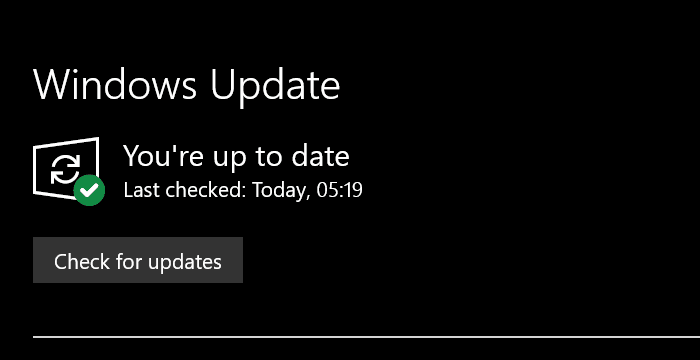
अब मुझे पता है - विंडोज 10(Windows 10) हर समय अपडेट होता है - लेकिन अगर आपने विंडोज अपडेट को अलग तरह से कॉन्फ़िगर किया है, तो किसी भी लंबित विंडोज अपडेट की(checking for any pending Windows Updates) मैन्युअल रूप से जांच करना विंडोज 10(Windows 10) पर समस्याओं के लिए सबसे आम सुधारों में से एक है । प्रत्येक अद्यतन के साथ, Microsoft Windows 10 में बहुत सुधार करता है । सुनिश्चित करें कि आप नए अपडेट के साथ अद्यतित हैं।
विंडोज 10 अपडेट की जांच करने के लिए, सेटिंग्स तक पहुंचने के लिए अपने कीबोर्ड पर Win+I । (Settings. )फिर सेटिंग्स(Settings) विंडो में अपडेट एंड सिक्योरिटी चुनें। ( Update & Security )अब, अपडेट के लिए चेक (Check for updates ) बटन पर क्लिक करें।
यह नवीनतम अपडेट की जांच करेगा और यदि कोई हो तो आपको दिखाएगा। उन्हें स्थापित करें। आपका इमोजी पैनल ठीक काम कर सकता है। यदि यह विधि काम नहीं करती है, तो अगला प्रयास करें।
पढ़ें: (Read:)विंडोज 10 में स्पेशल कैरेक्टर और लेटर्स का उपयोग(use Special Characters and Letters in Windows 10) कैसे करें ।
2] क्षेत्र और प्रदर्शन भाषा (Display Language)बदलें(Change Region)
विंडोज 10 पर (Windows 10)इमोजी(Emoji) पैनल के परिचय के शुरुआती दिनों के दौरान , यह केवल उन लोगों के लिए उपलब्ध है जिनके पास कीबोर्ड इनपुट भाषा के रूप में यूनाइटेड (United)स्टेट्स(States) EN है। यह हाल के अपडेट के साथ बदल गया है और इसका उपयोग किसी भी कीबोर्ड इनपुट विधि के साथ किया जा सकता है। कुछ त्रुटियां हो सकती हैं जो इमोजी पैनल को पहुंच से बाहर कर रही हैं। क्षेत्र को संयुक्त (United)राज्य(States) में बदलना और भाषा को अंग्रेजी(English) ( संयुक्त (United)राज्य(States) ) में प्रदर्शित करना, यदि आप किसी अन्य क्षेत्र/भाषा का उपयोग कर रहे हैं तो समस्या ठीक हो सकती है।
देश बदलने और भाषा प्रदर्शित करने के लिए, सेटिंग (Settings ) एप्लिकेशन खोलें और समय और भाषा (Time & Language ) अनुभाग चुनें।
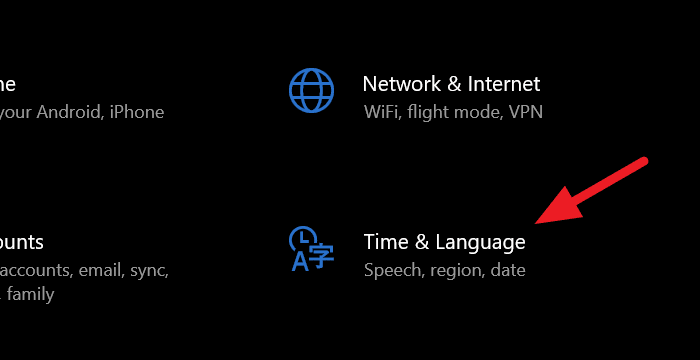
टाइम(Time) एंड लैंग्वेज(Language) सेक्शन में, लेफ्ट साइडबार पर रीजन पर क्लिक करें।(Region )
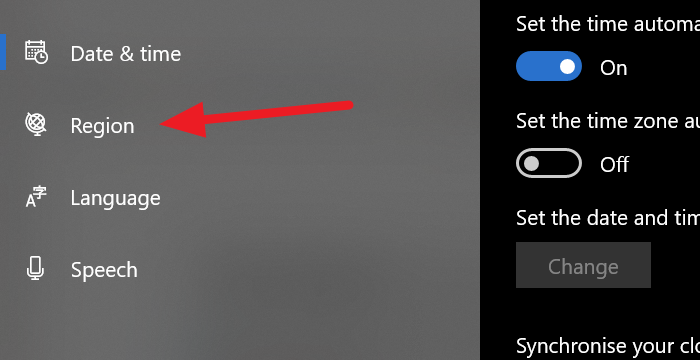
क्षेत्र(Region) विंडो में , देश या क्षेत्र (Country or region ) के अंतर्गत ड्रॉप-डाउन पर क्लिक करें और संयुक्त राज्य(United States.) का चयन करें ।
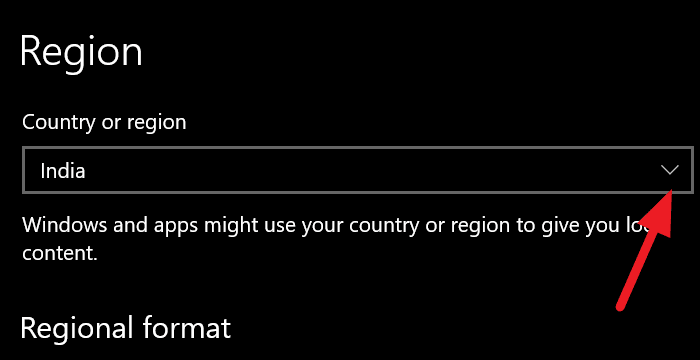
अब, समय और भाषा विंडो (Time and Language window ) पर वापस जाएं और बाएं साइडबार से भाषा (Language ) चुनें । भाषा विंडो में, (Language)विंडोज डिस्प्ले लैंगेज(Windows Display Langauge ) के तहत भाषा को अंग्रेजी (संयुक्त राज्य) में बदलें
यह त्रुटि को ठीक करना चाहिए और इमोजी पैनल को ठीक काम करना चाहिए। यदि नहीं, तो अगली विधि का प्रयास करें।
पढ़ें: (Read: )ईमेल सब्जेक्ट लाइन या बॉडी में इमोजी या सिंबल(insert an Emoji or Symbol in the Email Subject Line or Body) कैसे डालें ।
3] CTFMon.exe चलाएँ
जब CTMon.exe विंडोज 10(Windows 10) पर चलना बंद कर देता है , तो इमोजी पैनल के कीबोर्ड शॉर्टकट भी काम करना बंद कर देते हैं। CTFMon.exe चलाने से आपको आमतौर पर कीबोर्ड शॉर्टकट के साथ इमोजी पैनल का उपयोग करने में मदद मिल सकती है।
CTMon.exe चलाने के लिए, कीबोर्ड पर Win+R रन (Run ) कमांड लॉन्च करें । फिर, निम्न पथ दर्ज करें और एंटर दबाएं।(Enter.)
C:\Windows\System32\ctfmon.exe
यह CTFMon.exe चलाता है जो आपको सामान्य रूप से इमोजी पैनल का उपयोग करने देगा।
यदि यह नहीं चलता है, तो इन दो संबंधित डीएलएल फाइलों को फिर से पंजीकृत करें और देखें।
Press Win+Rरन(Run) विंडो खोलने के लिए विन + आर दबाएं । डीएलएल फाइलों को अपंजीकृत करने के लिए एक-एक करके निम्नलिखित कमांड टाइप करें , और उनमें से प्रत्येक के बाद एंटर दबाएं:(Enter)
regsvr32.exe /u msimtf.dll
regsvr32.exe /u msctf.dll
regsvr32.exe msimtf.dll
regsvr32.exe msctf.dll
कमांड निष्पादित होने के बाद सिस्टम को पुनरारंभ करें और देखें।
4] टच कीबोर्ड(Enable Touch Keyboard) और हस्तलेखन पैनल सेवा सक्षम करें(Handwriting Panel Service)
अगर टच कीबोर्ड और हस्तलेखन पैनल सेवा नहीं चल रही है, तो हो सकता है कि इमोजी पैनल काम करना बंद कर दे। यदि आप इसे सक्षम करते हैं, तो इमोजी पैनल ठीक काम करेगा।
इसे सक्षम करने के लिए, कीबोर्ड पर Win+R दबाकर रन (Run ) कमांड खोलें और टेक्स्ट बॉक्स में services.msc दर्ज करें और एंटर (services.msc )दबाएं। (Enter. )
यह सर्विस (Service ) विंडो खोलेगा । सेवाओं की असंख्य सूची देखें और Touch Keyboard and Handwriting Panel Service चुनें । उस पर राइट-क्लिक करें और (Right-click)गुण(Properties.) चुनें ।
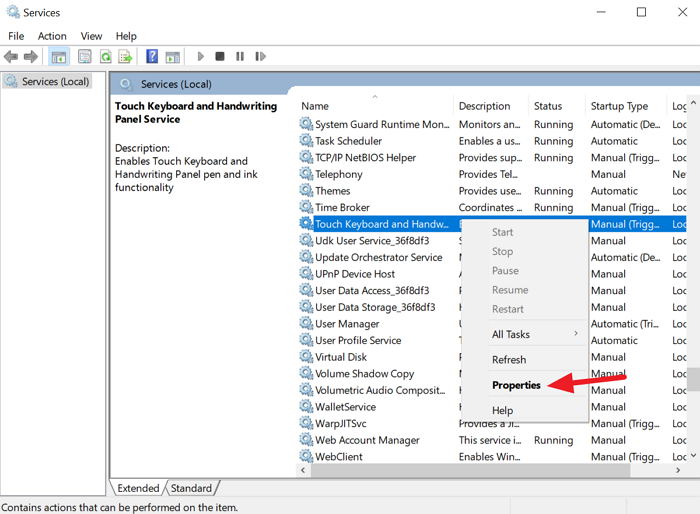
गुण(Properties) संवाद बॉक्स में, ड्रॉप -डाउन मेनू बटन का उपयोग करके स्टार्टअप प्रकार (Startup type ) को स्वचालित में बदलें।(Automatic )
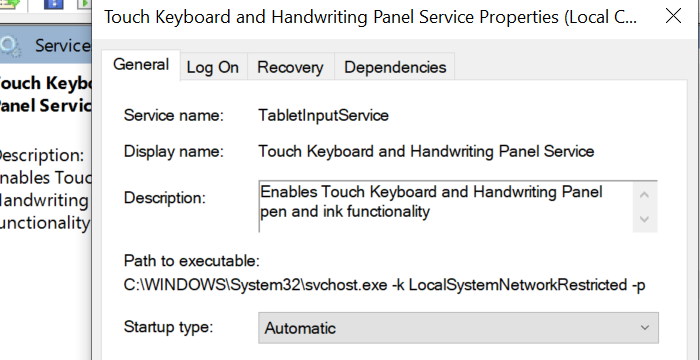
फिर परिवर्तनों को सहेजें और अपने पीसी को पुनरारंभ करें। यह इमोजी पैनल के साथ त्रुटि को ठीक करना चाहिए। यदि नहीं, तो निम्न विधि का प्रयास करें।
पढ़ें(Read) : विंडोज 10 में इमोजी का इस्तेमाल कैसे करें
5] रजिस्ट्री सेटिंग्स संपादित करें
इमोजी पैनल के साथ समस्या को ठीक करने का अंतिम तरीका रजिस्ट्री सेटिंग्स को संपादित करना है। रजिस्ट्री सेटिंग्स को संपादित करने के लिए, कीबोर्ड शॉर्टकट का उपयोग करके रन कमांड खोलें और (Run )regedit.exe टाइप करें,(regedit.exe, ) और एंटर दबाएं। (Enter. )
यह एक रजिस्ट्री संपादक (Registry Editor ) विंडो खोलेगा । निम्न पथ को नेविगेट(Navigate) या कॉपी/पेस्ट करें।
Computer\HKEY_LOCAL_MACHINE\SOFTWARE\Microsoft\Input\Settings
आप पथ में बहुत सारी रजिस्ट्री प्रविष्टियाँ देखेंगे। नया (New ) विकल्प देखने के लिए रजिस्ट्री सूची क्षेत्र में सफेद स्थान पर राइट-क्लिक करें ।
फिर DWORD (32-बिट) मान (DWORD (32-bit) Value ) चुनें और इसे EnableExpressiveInputShellHotkey नाम दें ।
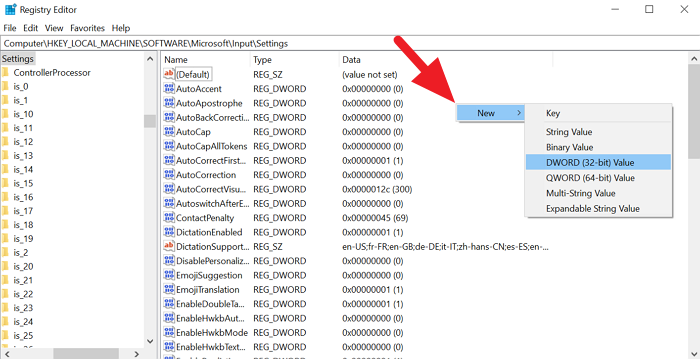
(Right-click)नई बनाई गई DWORD रजिस्ट्री पर (DWORD)राइट-क्लिक करें और मान डेटा को 1 में बदलें। फिर, रजिस्ट्री संपादक को बंद करें और अपने पीसी को पुनरारंभ करें। इमोजी पैनल के साथ आपकी समस्या अब तक ठीक हो गई होगी।
अगर आपको यह ट्यूटोरियल मददगार लगता है, तो इसे अपने दोस्तों के साथ शेयर करें। अपनी शंकाओं और सुझावों का उल्लेख नीचे कमेंट सेक्शन में करें।
Related posts
डिवाइस मैनेजर खाली है और विंडोज 11/10 में कुछ भी नहीं दिखा रहा है
Windows 11/10 में DISM का उपयोग करते समय दूरस्थ प्रक्रिया कॉल विफल त्रुटि
बैकग्राउंड इंटेलिजेंट ट्रांसफर सर्विस विंडोज 11/10 में काम नहीं कर रही है
फिक्स डिवाइस एन्क्रिप्शन विंडोज 11/10 में अस्थायी रूप से निलंबित त्रुटि है
विंडोज 11/10 में स्मॉल मेमोरी डंप (डीएमपी) फाइलें कैसे खोलें और पढ़ें
विंडोज 11/10 में प्रदर्शन के मुद्दों को कैसे ठीक करें
Windows 11/10 में Tokens.dat या एक्टिवेशन टोकन फ़ाइल का पुनर्निर्माण करें
Windows 11/10 स्थापना के दौरान असंगत वीडियो कार्ड त्रुटि
मीडिया ट्रांसफर प्रोटोकॉल (एमटीपी) विंडोज 11/10 पर काम नहीं कर रहा है
विंडोज 11/10 में स्निप और स्केच काम नहीं कर रहे हैं या फ्रीज हो गए हैं
IPhone से Windows 11/10 PC में फ़ोटो आयात नहीं कर सकते
WMI प्रदाता होस्ट (WmiPrvSE.exe) Windows 11/10 में उच्च CPU उपयोग
विंडोज़ 11/10 में राउटर से विंडोज़ नेटवर्क सेटिंग्स प्राप्त नहीं कर सकता है
विंडोज ऑडियो सर्विस विंडोज 11/10 पर नहीं चल रही है
स्क्रीनशॉट विंडोज 11/10 में पिक्चर्स फोल्डर में सेव नहीं हो रहे हैं
विंडोज़ में एक नज़र में सुरक्षा विंडोज़ 11/10 में सुरक्षा खाली है
एसएफसी काम नहीं कर रहा है, विंडोज 11/10 में भ्रष्ट फाइल को नहीं चलाएगा या सुधार नहीं सकता है
सहायता ऐप प्राप्त करें जो Windows 11/10 में काम नहीं कर रहा है
विंडोज 11/10 में ऑडियो सेवाएं त्रुटि का जवाब नहीं दे रही हैं
विंडोज 11/10 में माइक्रोसॉफ्ट ऑफिस क्लिक-टू-रन हाई सीपीयू उपयोग
